iPhone 傳照片到 iPhone 最全指南:一鍵將舊 iPhone 照片傳到新 iPhone
更換手機後不想丟失舊相片,怎麼把舊 iPhone 照片傳到新 iPhone?本篇指南教你五種方法實現 iPhone 傳照片到 iPhone。
假設你是一位手機攝影愛好者,過去幾年來,你用心拍攝了許多美麗的風景,保留了許多珍貴的回憶。現在,你終於決定要將舊的 iPhone 換成一部功能更強大的新款 iPhone,但是,不知道如何將這些珍貴的照片順利轉移到新的手機上。你希望找到一個簡單、快捷的方式,將這些回憶留存在新的 iPhone 中,讓它們與你共同成長。下面將介紹 5 種可以讓你 iPhone 傳照片到 iPhone 的方法。
目錄隱藏
方法 1:利用 AirDrop 把 iPhone 照片傳到 iPhone
AirDrop 是 Apple 打造的高效文件傳輸功能,專門用於 iOS、iPadOS 與 macOS 設備間快速傳送照片、影片等檔案。其優勢在於無需複雜網路設定、不消耗行動數據,只需開啟功能,裝置間即可透過藍牙與 Wi-Fi 直接連接,讓分享過程更便捷。
具體操作方式如下:
- 以在 iPhone 傳照片到 iPhone 為例,操作相當簡單。先開啟新 iPhone 的 AirDrop 接收功能,進入「控制中心」,長按「網路」模組區域,點擊「隔空投送」,建議將接收設定選為「所有人」,這樣能確保順利接收來自任何 iPhone 的傳輸請求。若選擇「僅限聯絡人」,則只有通訊錄中的聯絡人所啟動的傳輸才能被接收;若設為「接收關閉」,將無法接收任何隔空投送內容。
- 之後打開舊 iPhone 的照片,在右上角按「選取」,選擇你要傳輸的相片後,點選左下角「分享」的圖示,再點一下「Airdrop」,找到你想要傳輸的裝置後分享即可。
![選擇[AirDrop]圖標](https://imobie-resource.com/tw/support/img/transfer-via-airdrop.png)
選擇[AirDrop]圖標
不過,AirDrop 傳輸存在侷限性:
- 大量檔案易失敗:傳送數百張照片或高畫質影片時,可能因臨時網路負載過大導致中斷,尤其當兩部裝置處於不同 Wi-Fi 環境或藍芽訊號不穩時,失敗率更高。
- 距離與干擾限制:裝置需保持在約 10 公尺內,且周圍若有強無線信號干擾(如多台路由器、微波爐等),可能影響傳輸穩定性。
- 系統版本限制:僅支援 iOS 7 以上系統的裝置,舊型號可能無法使用。
方法 2:利用 iCloud 把 iPhone 照片傳到 iPhone
iCloud 作為 Apple 生態體系內的核心雲端儲存服務,能讓用戶透過雲端同步實現 iPhone 間的照片傳輸。此方法適用於希望完整備份舊裝置資料並還原至新裝置的場景,但操作流程相對繁瑣,需注意資料安全性與空間限制。
操作步驟:
- 確保舊 iPhone 連接穩定 Wi-Fi,進入「設定」→點擊頂部 Apple ID→選擇「iCloud」→開啟「照片」選項,勾選「iCloud 照片」(若需同步所有照片與影片,建議同時開啟「最佳化 iPhone 儲存空間」以節省裝置容量)。
- 開啟新 iPhone,按提示完成初始設定,直至出現「 Apps 與資料」界面,選擇「從 iCloud 備份還原」。
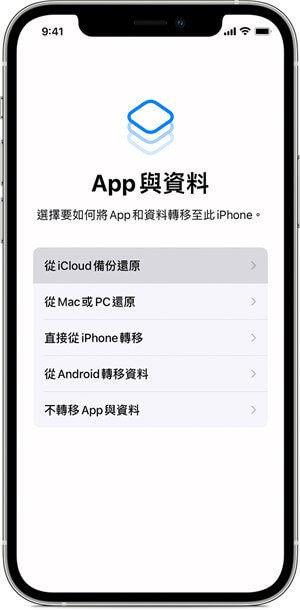
從 iCloud 備份還原
- 登錄與舊 iPhone 相同的 Apple ID,選擇舊裝置的最新備份(備份中包含已上傳的照片),等待新 iPhone 下載並還原資料。
- 完成後,新 iPhone 的「照片」App 會自動同步 iCloud 中的所有照片,可在「相簿」→「iCloud 照片」中查看。
但是利用 iCloud 把 iPhone 照片傳到 iPhone 需要注意一些事項:
- 新 iPhone 在恢復備份前需重置裝置,現有資料將被完全清除。若新機已存放重要資料,需提前手動備份,避免遺失。
- iCloud 免費容量僅 5GB,若舊 iPhone 照片佔用空間超過免費額度(如數千張 4K 影片或 RAW 格式照片),需升級儲存方案:
- 上傳與下載均需穩定高速網絡,若網速較慢(如行動熱點),數 GB 照片可能需數十小時完成同步,體驗不及 AirDrop 即時傳輸。
方法 3:一鍵/選擇性把 iPhone 照片傳到 iPhone
AnyTrans 作為專業的 iOS 裝置資料管理工具,為 iPhone 傳照片到 iPhone 提供了高效靈活的解決方案。無需依賴 iCloud 或複雜設定,只需簡單操作即可實現舊 iPhone 照片快速遷移至新機,尤其適用於希望保留裝置現有資料或需要精準選擇傳輸內容的用戶。
此外它還有非常強大的優勢,如:
- 擺脫傳統 iCloud 備份需清空新機的限制,傳輸過程中自動識別新舊裝置資料,不會刪除新 iPhone 現有照片,僅將舊機照片新增至對應相簿,確保資料安全性。
- 支援跨系統版本傳輸,無論舊機是 iOS 5 還是新機 iOS 18,均能穩定兼容,確保照片傳輸無障礙。
- 支援批量勾選與取消,直觀預覽照片縮略圖,確保傳輸內容精確無誤。
- 除照片外,可同步傳輸 Line 訊息、WhatsApp 對話、應用程式資料、聯絡人、影片等 27 種資料類型,實現全方位資料遷移。
- 基於 USB 傳輸線或無線連接(需同網絡環境),傳輸速度顯著快於雲端同步,數千張高清照片可在幾分鐘內完成傳輸,擺脫 AirDrop 傳輸大量檔案時的中斷問題。
免費下載 Windows 作業系統 免費下載 Mac 作業系統
免費下載* 100% 安全
如果想要順便完整備份資料的話,一鍵傳輸的方法如下:
- 下載並安裝 AnyTrans 軟體到你的電腦。啟動
AnyTrans,選擇側邊的換機助手,找到手機到 iPhone
並按一下「立即遷移」。

選擇手機到iPhone
- 之後將新舊 iPhone 都透過 USB 連結到電腦。
- 按照箭頭指示方向,左邊選擇舊手機型號,右邊選擇新手機型號,確認完畢後按「下一步」。
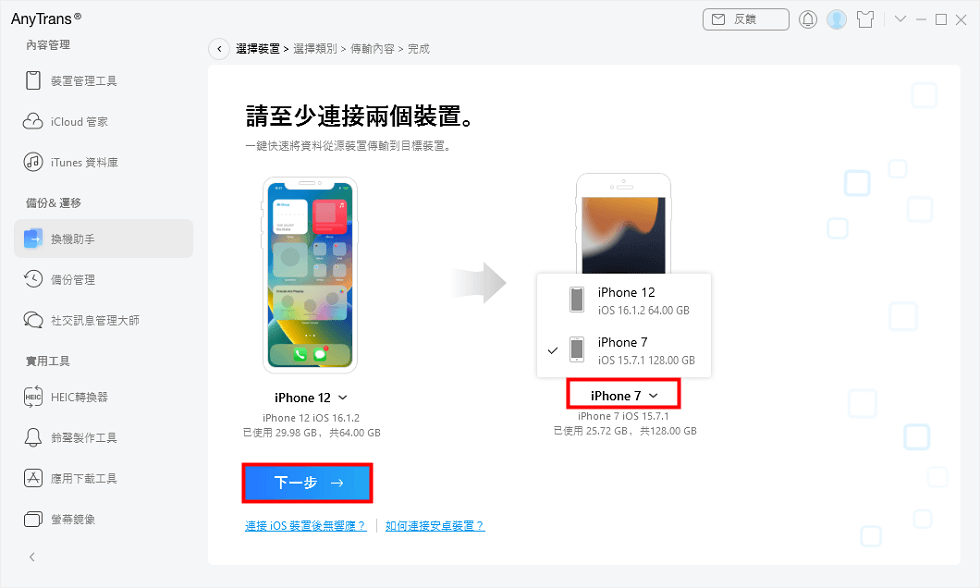
透過USB數據線連接設備
- 按照顯示的類別選擇想要遷移的資料之後就可以按「下一步」並等待資料遷移完成。
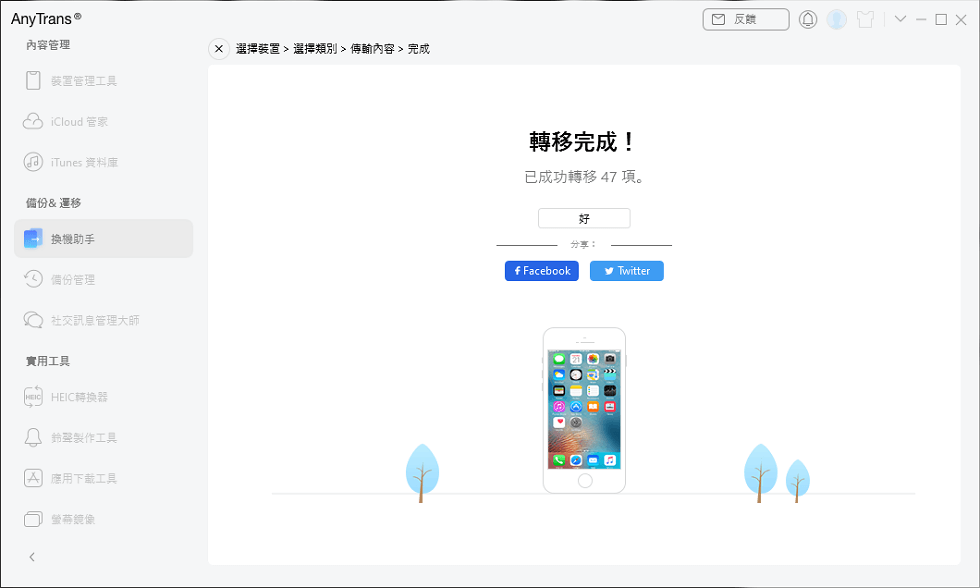
輕鬆轉移資料到新iPhone
可以看到透過 AnyTrans 轉移照片的操作非常簡單,只需連接兩部 iPhone,即可快速完成照片遷移。
若只想要轉移相片的部分也是非常簡單,AnyTrans 可以選擇性傳輸:
- 打開
AnyTrans,在裝置管理工具的頁面右邊選擇相片。
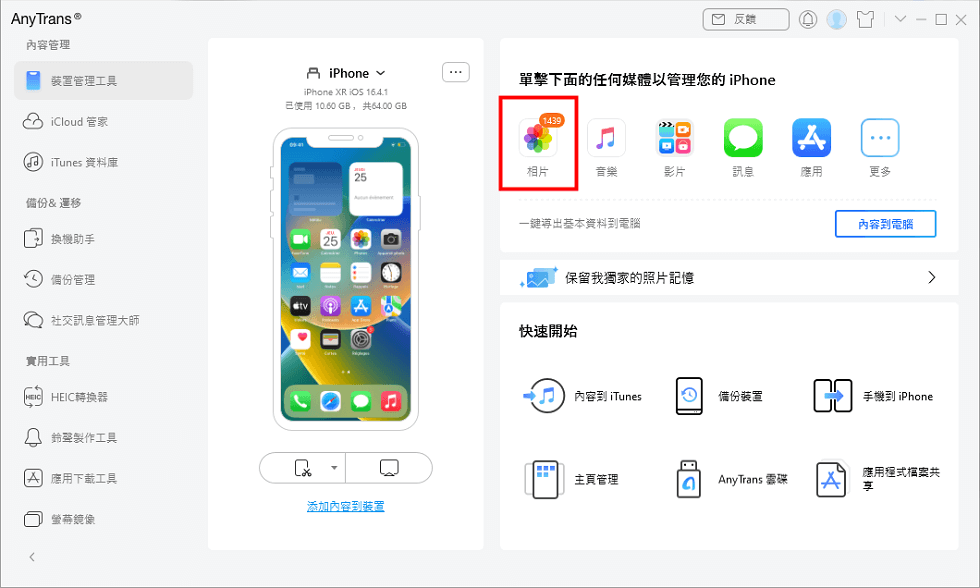
選擇照片選項
- 之後在「我的照片」中選擇想要轉移的相片,再點一下「到裝置」。
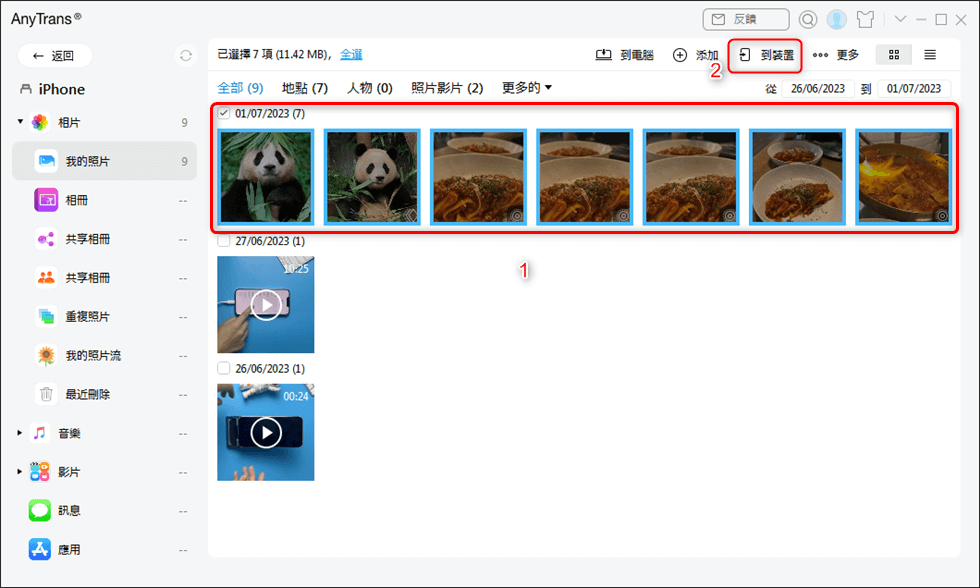
到裝置
- 接著等待傳輸完成,顯示如下畫面就可以退出應用程序了。
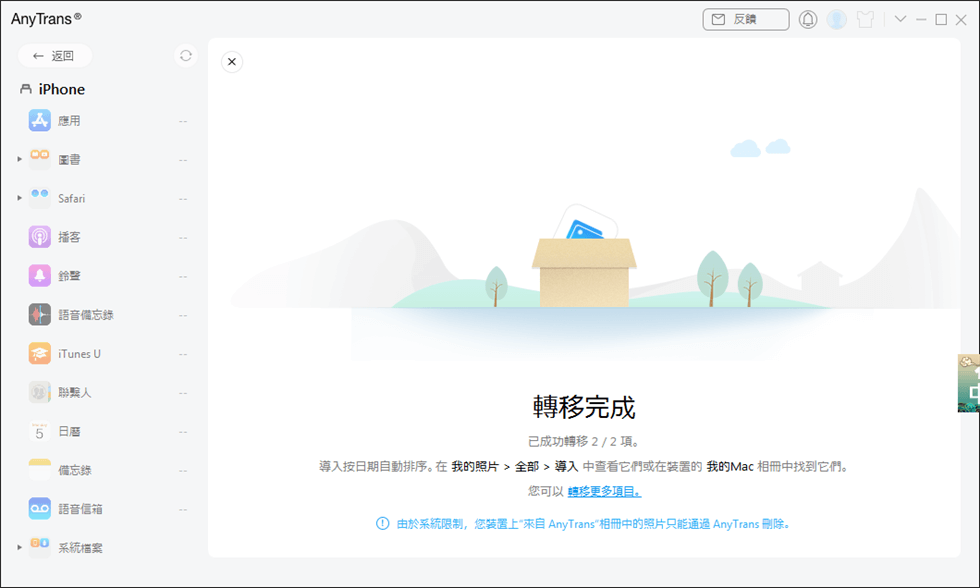
移轉完成
方法 4:利用 Finder 把 iPhone 照片傳到 iPhone
若你使用 Mac 電腦,可透過系統內建的Finder工具實現 iPhone 傳照片到 iPhone。此方法依賴蘋果原生生態,無需額外安裝軟體,適合習慣使用 Mac 管理 iOS 裝置的用戶,尤其適用於穩定、大批量的照片同步。
這個方法與 AnyTrans 類似,首先將舊 iPhone 連接到 Mac 電腦,然後打開 Finder,選擇你的
iPhone,點擊「同步」按鈕,選擇要傳輸的相片,再將新的 iPhone 連接到 Mac 電腦,相片將自動同步到新的 iPhone 上。
方法 5:利用 iTunes 把 iPhone 照片傳到 iPhone
iTunes 是蘋果官方的裝置管理工具,它也可以用來實現 iPhone 傳照片到 iPhone。連接舊 iPhone 到電腦,打開 iTunes,選擇你的 iPhone,然後點擊「照片」選項,勾選「同步照片」,選擇要傳輸的相片,再將新的 iPhone 連接到電腦,點擊「應用」,相片將被傳送到新的 iPhone 上。
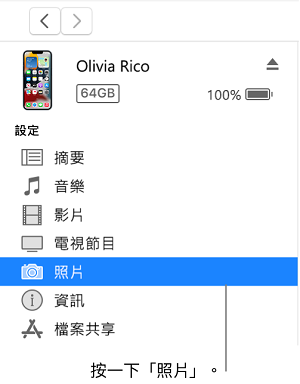
透過 iTunes 同步照片
然而,方法 4 和 5 這兩種方法也有局限性,它們不能直接在兩台裝置之間傳輸照片,需要透過一個電腦作為中轉站,這可能會增加一些額外的步驟和麻煩。
iPhone 傳照片到 iPhone – 方法對比
接下來我們對幾種常見的能讓我們 iPhone 傳照片到 iPhone 的方法進行詳細對比,幫助你根據實際需求挑選最合適的方案。
| 傳輸方法 | 優點 | 缺點 |
| AirDrop | 蘋果間傳輸快速且方便。 不需要額外裝置或中轉站。 | 傳輸大量照片或影片時容易失敗。只適用於蘋果裝置之間。 |
| iCloud | 蘋果間傳輸且可自動同步相片。 | 傳輸前需要重置 iPhone,刪除現有資料。 |
| AnyTrans | 快速且無需重置裝置,簡單易用。 | 傳輸速度快,但受 USB 和電腦性能影響。需要下載和安裝 AnyTrans 軟體。 |
| Finder | 在 Mac 上可方便地進行蘋果間傳輸。 | 只能在 Mac 上使用。 |
| iTunes | 蘋果間傳輸,支援多種資料傳輸。 | 傳輸前需要重置 iPhone,刪除現有資料。 |
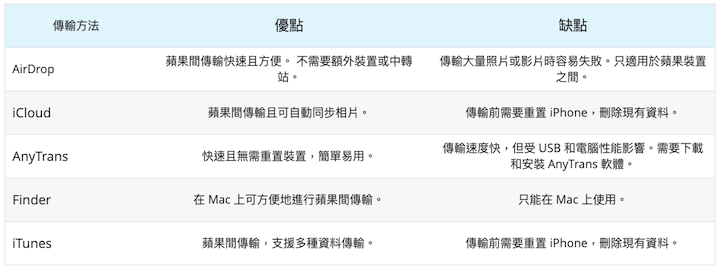
對比表格
總結
綜合比較上述傳輸方法,AnyTrans 的優勢更顯突出。在 iPhone 傳照片到 iPhone 時,它不僅能快速無縫傳輸全量照片,還支援跨系統遷移,打破蘋果生態壁壘。其直觀的介面設計讓用戶無需技術背景,僅需幾步點擊即可完成傳輸,避免了 AirDrop 的距離限制、iCloud 的容量束縛及 Finder 的電腦依賴。
更關鍵的是,AnyTrans 提供選擇性傳輸功能,同時保留現有資料不被覆蓋。無論是換機時的完整備份,還是日常分享精選影像,AnyTrans 都能以高效穩定的表現,簡化你的照片傳輸體驗,成為跨裝置資料管理的實用首選。

產品相關問題? 聯繫我們的支援團隊獲取快速解決方案 >




